Brother DCP-9010CN Bedienungsanleitung
Stöbern Sie online oder laden Sie Bedienungsanleitung nach Drucker Brother DCP-9010CN herunter. Brother DCP-9010CN Manuel d'utilisation Benutzerhandbuch
- Seite / 31
- Inhaltsverzeichnis
- LESEZEICHEN



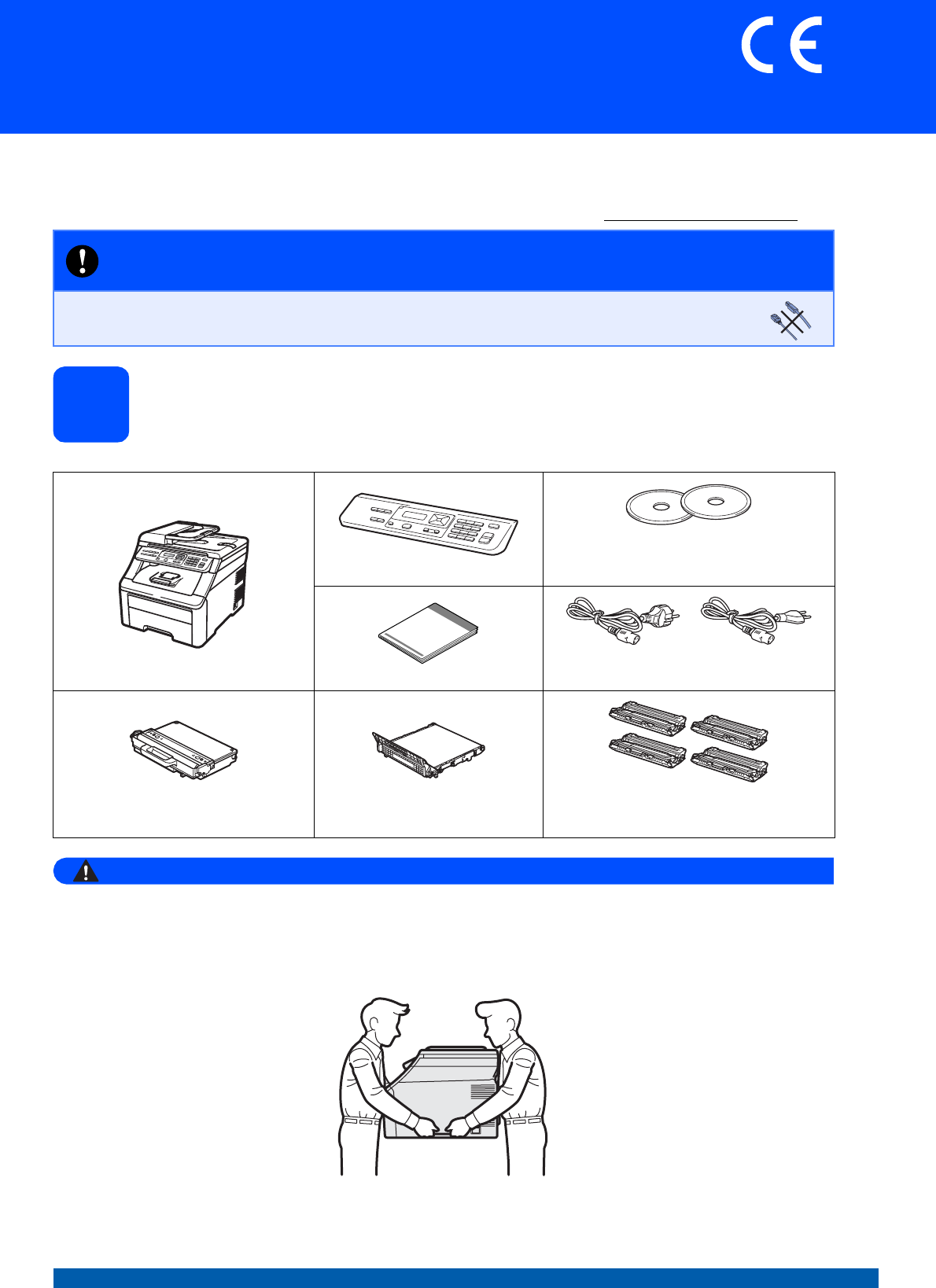
- Commencer 1
- AVERTISSEMENT 3
- ATTENTION 3
- IMPORTANT 3
- Charger du papier dans 5
- Mettre en place le 6
- Branchez le cordon 7
- Choisir votre langue 8
- Régler le contraste de 8
- (au besoin) 8
- Remarque 10
- Macintosh 11
- Connecter le câble USB 12
- Brancher le cordon 12
- Terminer 13
- Réseau câblé 16
- Pour les utilisateurs réseau 23
- Autre information 26
- Options et consommables 30
- Rédaction et publication 31
Inhaltsverzeichnis
1CommencerDCP-9010CNGuide d’installation rapideFRE/SWI-FRE/BEL-FRE Version 0Lisez attentivement ce Guide d'installation rapide pour connaître la
10Windows®USBPour les utilisateurs d'une interface USB (Windows® 2000 Professionnel/XP/XP Professionnel Edition x64/Windows Vista®)11Avant de lan
11Windows®USBWindows®USBMacintoshd Lorsque la fenêtre du Contrat de licence de ScanSoft™ PaperPort™ 11SE s'affiche, cliquez sur Oui si vous accep
12Windows®USB13Connecter le câble USBa Enlevez l'étiquette recouvrant le connecteur d'interface USB.b Branchez le câble USB dans le connecte
13Windows®USBWindows®USBMacintosh15Terminer et redémarrera Cliquez sur Terminer pour redémarrer l'ordinateur. Après avoir redémarré l'ordina
14MacintoshUSBPour les utilisateurs d'une interface USB (Mac OS X 10.3.9 ou plus récent)11Avant de lancer l'installationa Veillez à ce que l
15MacintoshUSBWindows®USBMacintoshd Le logiciel Brother recherche le périphérique Brother.e Choisissez l'appareil dans la liste et cliquez sur OK
16Windows®Réseau câbléPour les utilisateurs d'une interface de réseau câblé (Windows®2000 Professionnel/XP/XP Professionnel Edition x64/Windows V
17Windows®Réseau câbléWindows®MacintoshRéseau câblé14Installer MFL-Pro Suitea Insérez le CD-ROM fourni dans le lecteur correspondant. Si l'écran
18Windows®Réseau câblég Choisissez Connexion réseau câblée, puis cliquez sur Suivant.hPour les utilisateurs de Windows® XP SP2 ou plus récent/XP Profe
19Windows®Réseau câbléWindows®MacintoshRéseau câbléj Si vous ne souhaitez pas contrôler l'état de l'appareil ni la notification des erreurs
2RemarqueLaissez un espace minimum autour de l'appareil, comme illustré.400 mm100 mm100 mm120 mmRemarque• Les composants fournis dans le carton p
20Windows®Réseau câblé16Installer MFL-Pro Suite sur d'autres ordinateurs (au besoin)Si vous souhaitez utiliser l'appareil avec plusieurs ord
21MacintoshRéseau câbléWindows®MacintoshRéseau câbléPour les utilisateurs d'une interface réseau câblé (Mac OS X 10.3.9 ou plus récent)11Avant de
22MacintoshRéseau câblée Si l'appareil est configuré pour votre réseau, sélectionnez l'appareil dans la liste et cliquez sur OK.f Lorsque ce
23Pour les utilisateurs réseauUtilitaire BRAdmin Light (pour Windows®)BRAdmin Light est un utilitaire de paramétrage initial pour les appareils Brothe
24Pour les utilisateurs réseauUtilitaire BRAdmin Light (pour Mac OS X)BRAdmin Light est un utilitaire de paramétrage initial pour les appareils Brothe
25Pour les utilisateurs réseauGestion via le Web (navigateur Web)Le serveur d'impression Brother est équipé d'un serveur Web qui vous permet
Autre information26Choix d'un emplacementPlacez l'appareil sur une surface plane et stable, à l'abri des vibrations et des chocs, comme
27Autre informationPour utiliser l'appareil en toute sécuritéConservez ces instructions pour vous y référer ultérieurement et lisez-les avant de
Autre information28ATTENTIONAprès utilisation de l'appareil, certaines pièces internes de l’appareil sont extrêmement chaudes. Pour éviter toute
29Autre informationRéglementationsDéclaration de conformité CEDéclaration de conformité CEDéconnexion de l'appareilCe produit doit être installé
3Symboles utilisés dans ce guide AVERTISSEMENTLes AVERTISSEMENTS vous indiquent les mesures à prendre pour éviter de vous blesser.ATTENTIONLes mention
Options et consommables30OptionsL'appareil dispose des accessoires en option suivants. Vous pouvez étendre ses fonctionnalités en ajoutant cet él
MarquesLe logo Brother est une marque déposée de Brother Industries, Ltd.Brother est une marque déposée de Brother Industries, Ltd.Multi-Function Link
42Retrait du matériel d'emballage de l'appareila Retirez le ruban d'emballage vers l'extérieur de l'appareil.b Ouvrez le capo
5c Faites glissez les quatre ensembles unité de tambour et cartouches de toner dans l'appareil comme illustré. Veillez à ce que la couleur de la
6d Mettez du papier dans le bac et veillez à ce que la quantité de papier soit en dessous du repère maximum a. La face à imprimer doit être orientée v
76Branchez le cordon d'alimentationa Vérifiez que l'appareil est hors tension. Raccordez le cordon d'alimentation secteur à l'appa
88Choisir votre languea Après que l'appareil a redémarré, l'écran LCD affiche : (Après que l'appareil a été mis sous tension, l'éc
9Windows®USBMacintoshWindows®MacintoshRéseau câblé10Choisir le type de connexionPour les utilisateurs d'une interface USBWindows®, allez à la pag
Weitere Dokumente für Drucker Brother DCP-9010CN
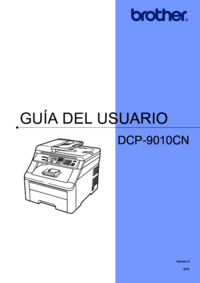
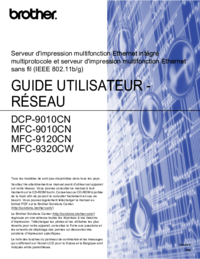
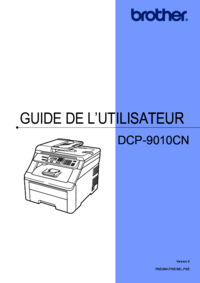
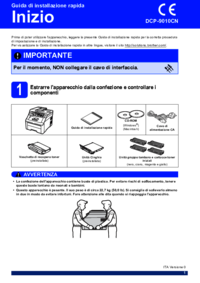
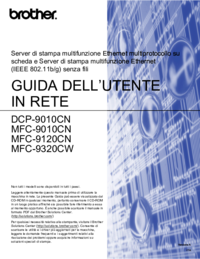
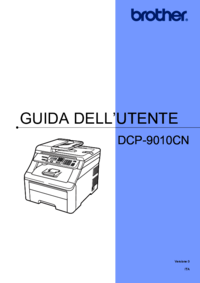
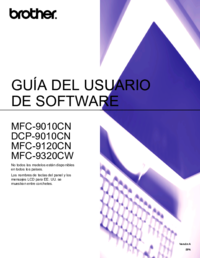

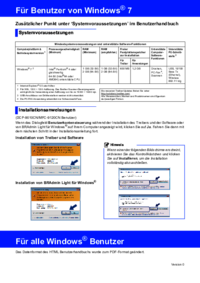
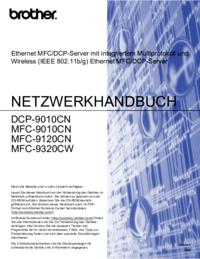
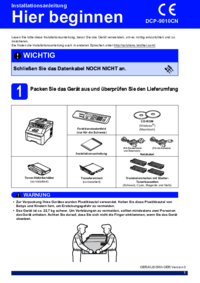

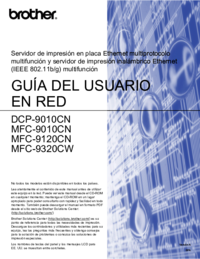
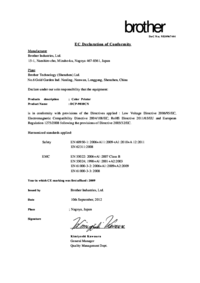
 (33 Seiten)
(33 Seiten)







Kommentare zu diesen Handbüchern